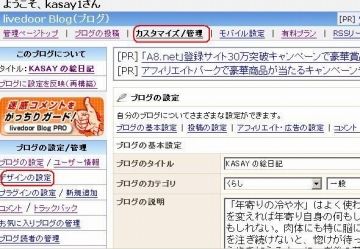
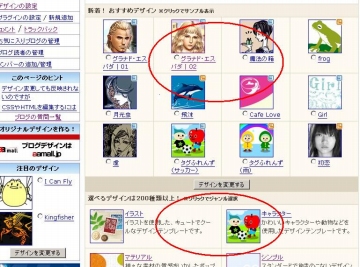
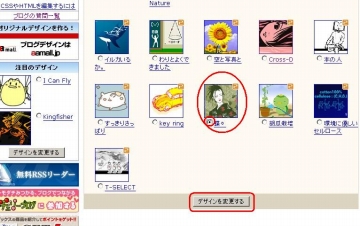
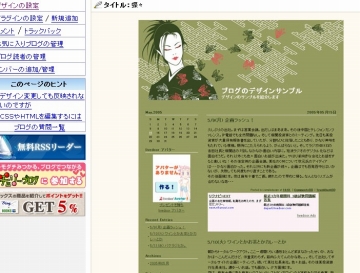
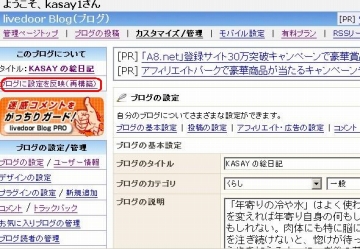
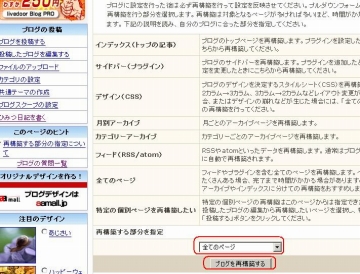
画面の左上部「このブログについて」「タイトル:xxxxx」をクリックすると自分のブログが開きます。内容を確認して下さい。過去に入力した原稿も正しく反映しているはずです。
ブログの補習04s
デザインの変更
| 貴方のブログの顔になる「ブログデザインの変更方法」を書きます。最初ブログを立ち上げたときは予め設定したデザインで立ち上がりますが、実際にはジャンル別に数百のデザインを持っており、自分で部分修正しない限りは何時でもデザイン変更が出来ます。、 |
| 1.ブログデザインの変更・設定 | |
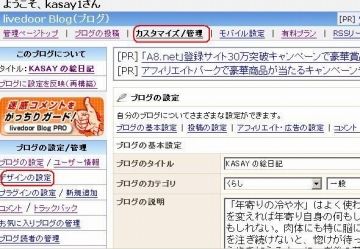 |
最初作られたブログのアイコンから「ID」と「パスワード」を入れるとブログの「投稿画面」が開きます。ここの上部にある「カストマイズ/管理」をクリックし左サイドのメニューにある「デザインを変更する」をクリックすると。目的の |
| 2.デザインの選択方法 | |
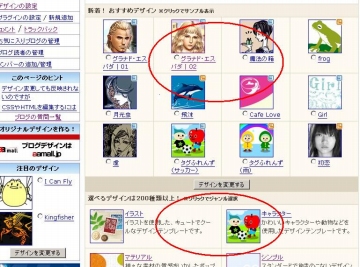 |
「デザインの設定」画面に変わる。ここでは「新着おすすめ」デザインと「ジャンル別分類デザイン」が上下に分けて展示されている。無論デザインは各自の好みだが、ジャンル別にゴテゴテしないデザインがおすすめ。また列が2カラムと3カラムがあるので、2カラム(2列)の方が見やすい。 |
| 3.ジャンル別画面 | |
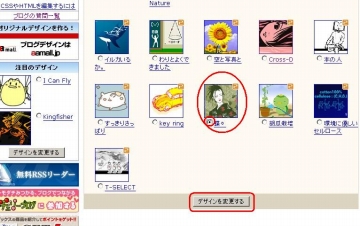 |
ジャンル別を選ぶとこの画面。その中にまた多数のデザインがあるので、気に入った絵を幾つか選択する。 |
| 4.ブログ全体と選択 | |
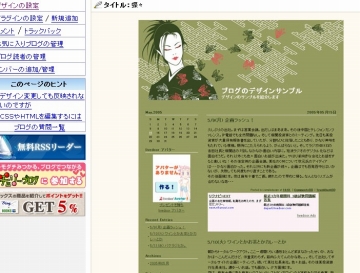 |
絵の四角をクリックするとデザインの詳細が出てくる。このデザインに決めたら、前の画面に戻って絵真下の小さな○をクリック。一番下にある「デザインを変更する」を押すと選んだデザインに変更できる。と言っても次の「ブログに設定を反映(再構築)」を実行しないと変更できません |
| 5.ブログの再構築 | |
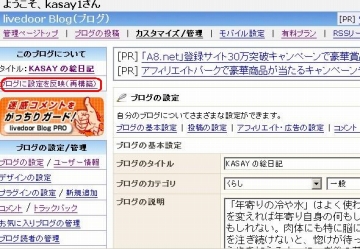 |
この画面から「ブログに設定を反映(再構築)」をクリックする。下の画面に変わります。 |
| 6.ブログの再構築(2) | |
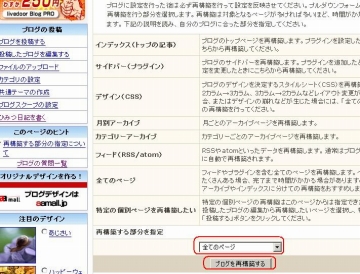 |
この場面の下にある「再構築する部分を指定」の窓右にある下向き矢印で「全てのページ」を選び、「ブログを再構築する」をクリックすると約1分ほどで」再構築が完了する。これで全て完了。正しく再構築されているかは・・・・ 画面の左上部「このブログについて」「タイトル:xxxxx」をクリックすると自分のブログが開きます。内容を確認して下さい。過去に入力した原稿も正しく反映しているはずです。 |
pcsemi5-4 6/06/15